หากคุณคิดว่า Windows 10 จะเปลี่ยนเขตเวลาโดยอัตโนมัติในขณะที่คุณเดินทาง อาจเป็นเพราะว่าคุณคิดผิด ใช่ Windows 10 ตั้งเวลาของระบบโดยอัตโนมัติ (เปิดใช้งานโดยค่าเริ่มต้น) คุณลักษณะนี้เปิดใช้งานอยู่เสมอในระบบปฏิบัติการ อย่างไรก็ตาม คุณลักษณะในการตั้งค่าเขตเวลาโดยอัตโนมัติตามตำแหน่งของคุณนั้นถูกเพิ่มเข้ามาในภายหลังผ่านการอัปเดต
คุณจะแน่ใจได้อย่างไรว่าเขตเวลาได้รับการอัปเดตโดยอัตโนมัติตามตำแหน่งของคุณ เป็นการปรับแต่งง่ายๆในการตั้งค่า Windows 10 มาดูกันว่าเป็นอย่างไร
วิธีตั้งค่า Windows 10 ให้เปลี่ยนโซนเวลาโดยอัตโนมัติตามตำแหน่งที่ตั้ง
ขั้นตอนที่ 1: คลิกที่ Windows บนเดสก์ท็อปของคุณและคลิกที่ การตั้งค่า อยู่เหนือ พลัง ปุ่มในเมนู

ขั้นตอนที่ 2: ใน การตั้งค่า หน้าต่างคลิกที่ เวลาและภาษา.
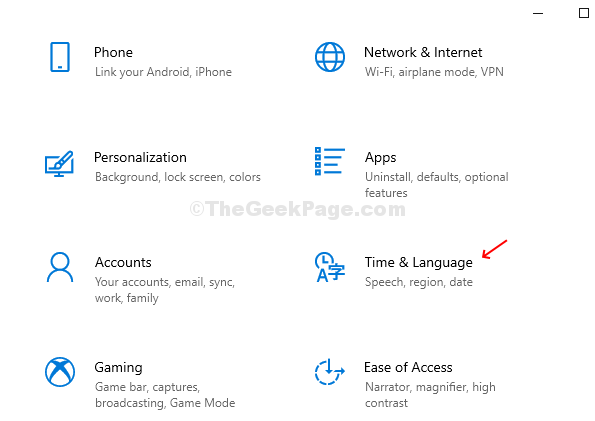
ขั้นตอนที่ 3: ในหน้าต่างถัดไป ภายใต้ เวลาและภาษา ที่ด้านซ้ายของบานหน้าต่าง ให้คลิกที่ วันและเวลา. ตอนนี้ ที่ด้านขวาของบานหน้าต่าง ให้เปิดแถบเลื่อนใต้ ตั้งเขตเวลาโดยอัตโนมัติ.
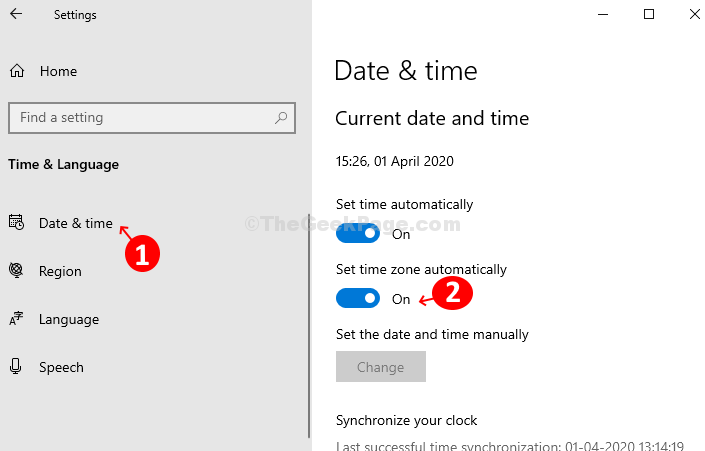
เกี่ยวกับมัน. คุณทำขั้นตอนเสร็จแล้วและเปิดใช้งานคุณสมบัติเขตเวลาอัตโนมัติแล้ว ดังนั้น เมื่อคุณเดินทาง เขตเวลาของ Windows 10 จะเปลี่ยนโดยอัตโนมัติตามตำแหน่งของคุณ

